git 3가지 영역
Working directory
- 현재 작업하고 있는 프로젝트의 디렉토리
Staging area
- commit 하기 위한 파일들을 add하여 추가해놓는 공간
Repository
- commit한 파일들이 저장되는 git 저장소
Working directory -> Staging area -> Repository
commit 과정
1. 프로젝트 폴더 생성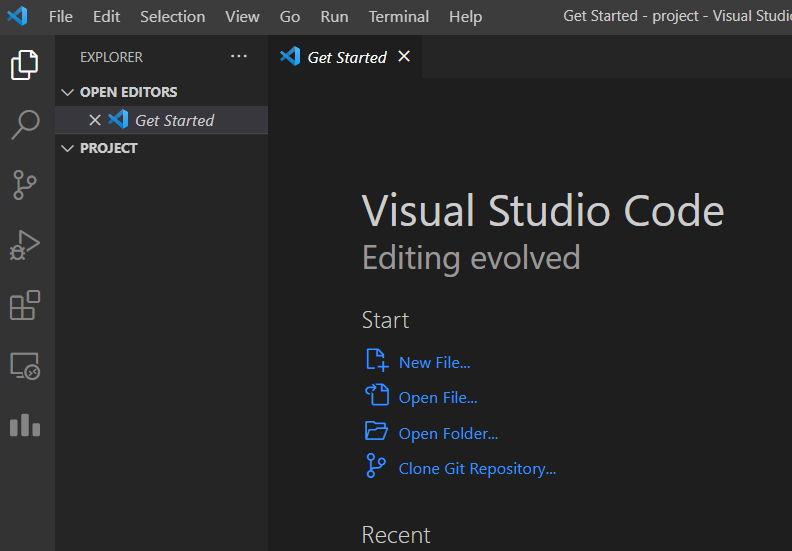
- 로컬에서 project 폴더를 만들고 vs code에 드래그하여 Working directory로 설정한다.
2. Repository(저장소) 생성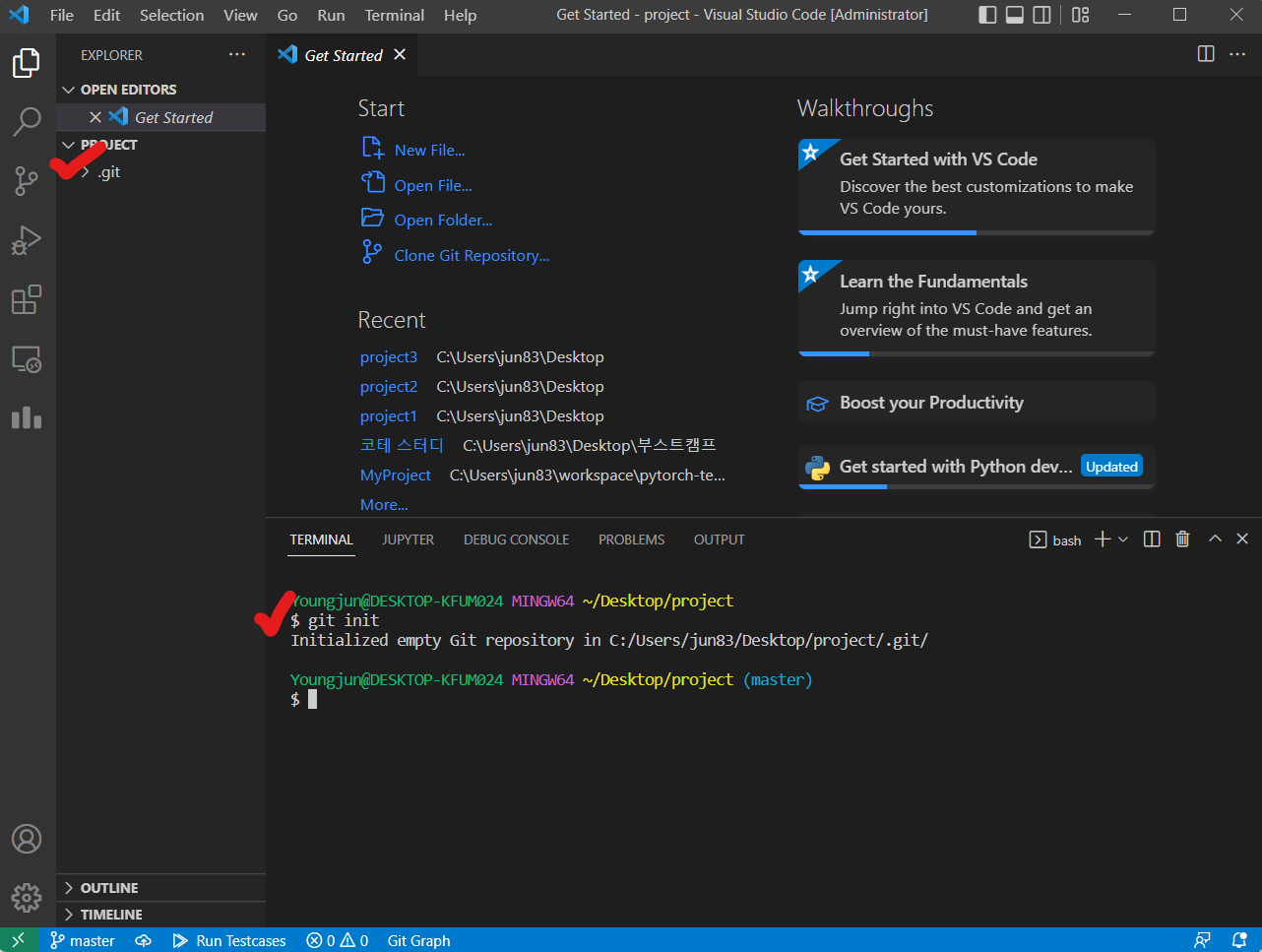
- 터미널(Git Bash)을 열고 git init을 입력하여 Repository를 생성한다.
3. 파일 생성하고 원하는 파일 add한 뒤 commit
- work1.txt 를 첫번째 commit, work2.txt 와 work3.txt 를 두번째 commit 해보자.
- 첫번째 commit 은 CLI, 두번째 commit 은 GUI 이용해보자.
3-1. work1.txt, work2.txt, work3.txt 생성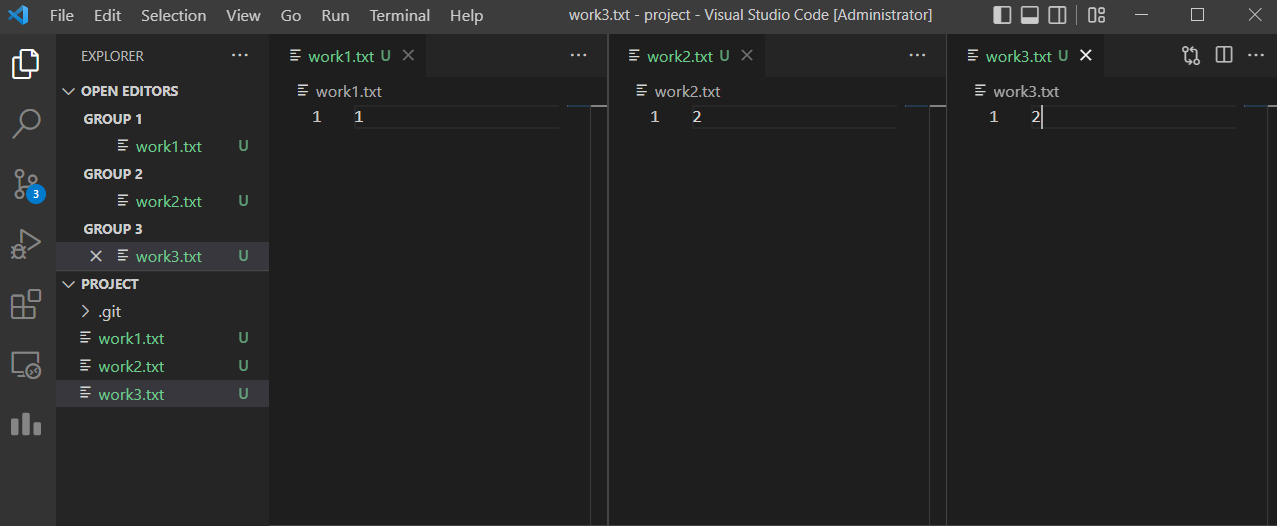
3-2-1. CLI : work1.txt commit 하기 -> git add "FILE_NAME", git commit -m "COMMIT_MESSAGE"
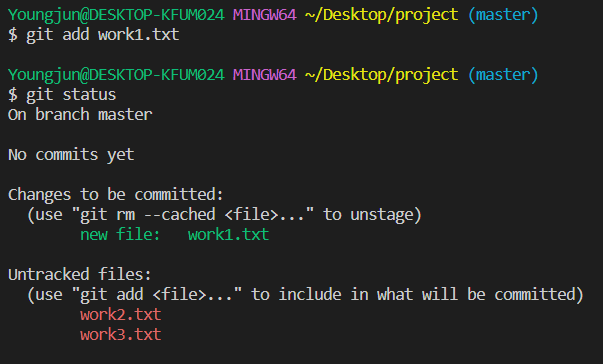
- git add FILE_NAME 를 하면 파일이 Staging area 에 올라간다.
- git status 로 항상 상태를 확인하자.
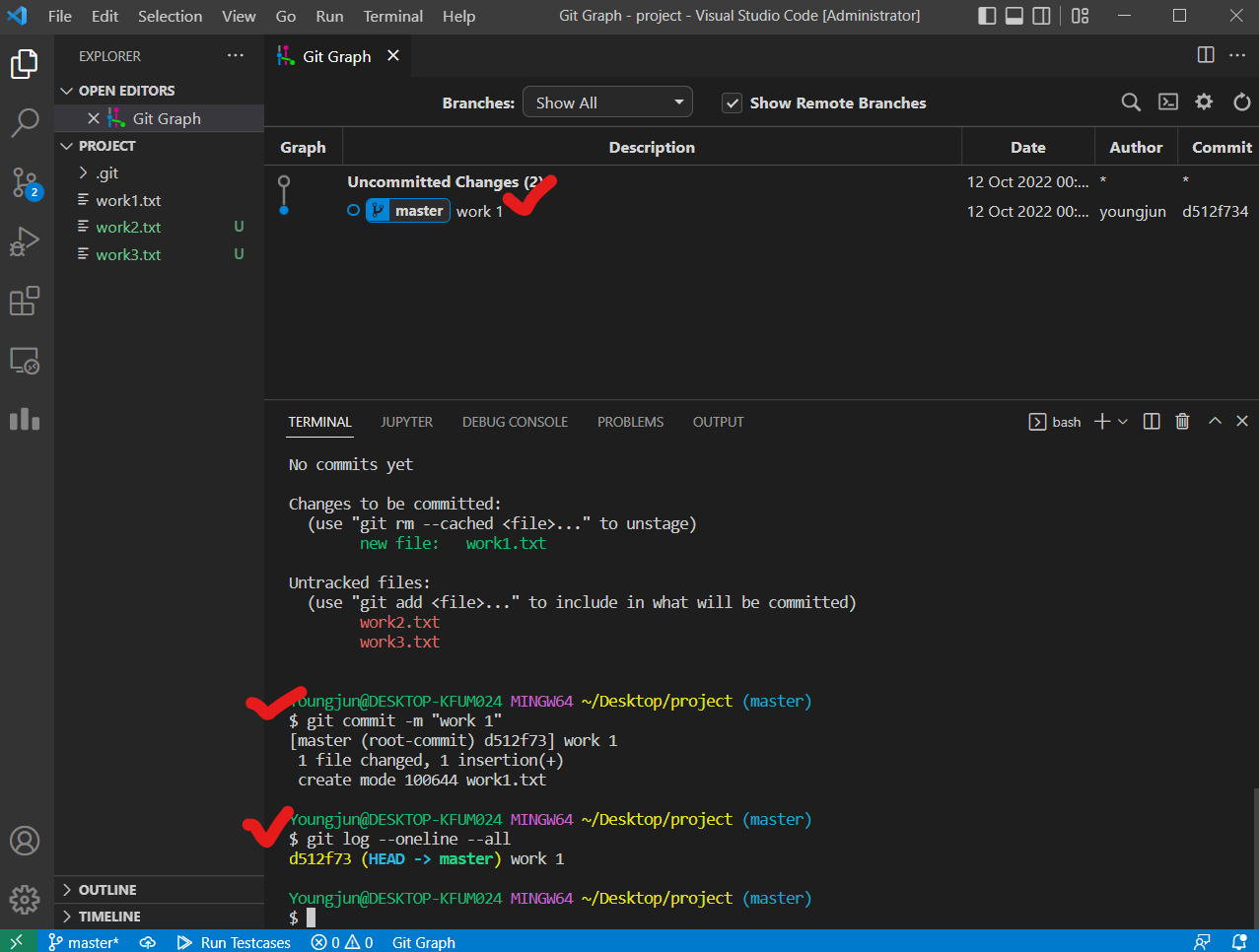
- git commit -m "COMMIT_MESSAGE" 를 입력하여 Staging area에 있는 파일을 Repository 로 commit 한다.
- Git Graph 라는 Extension 을 통해 현재 상태를 확인할 수 있고, git log --oneline --all 을 통해 log 를 확인할 수 있다.
3-2-2. GUI : work2.txt, work3.txt commit 하기
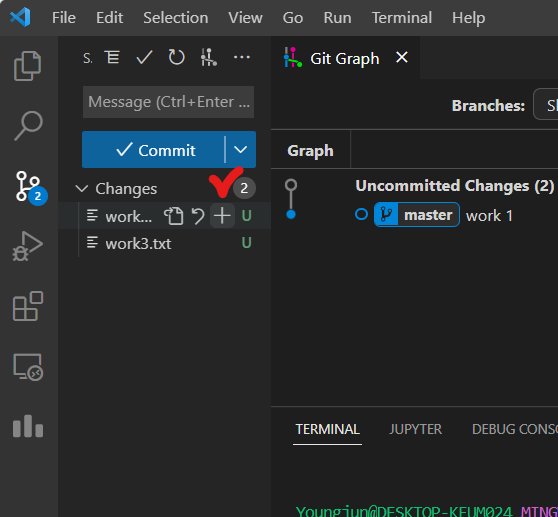
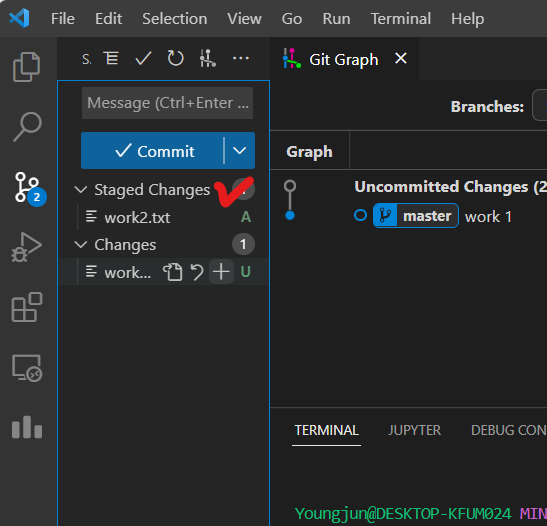
- source control 에서 add 하고자 하는 파일의 '+' 버튼 눌러서 Staging area 에 올린다.
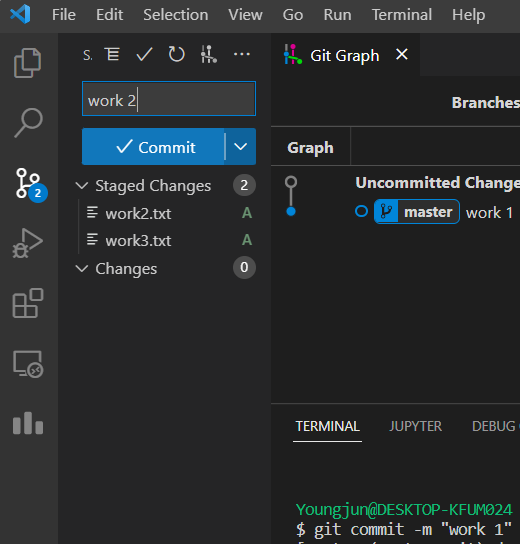
- commit message 입력한 후 Commit 버튼 누른다.
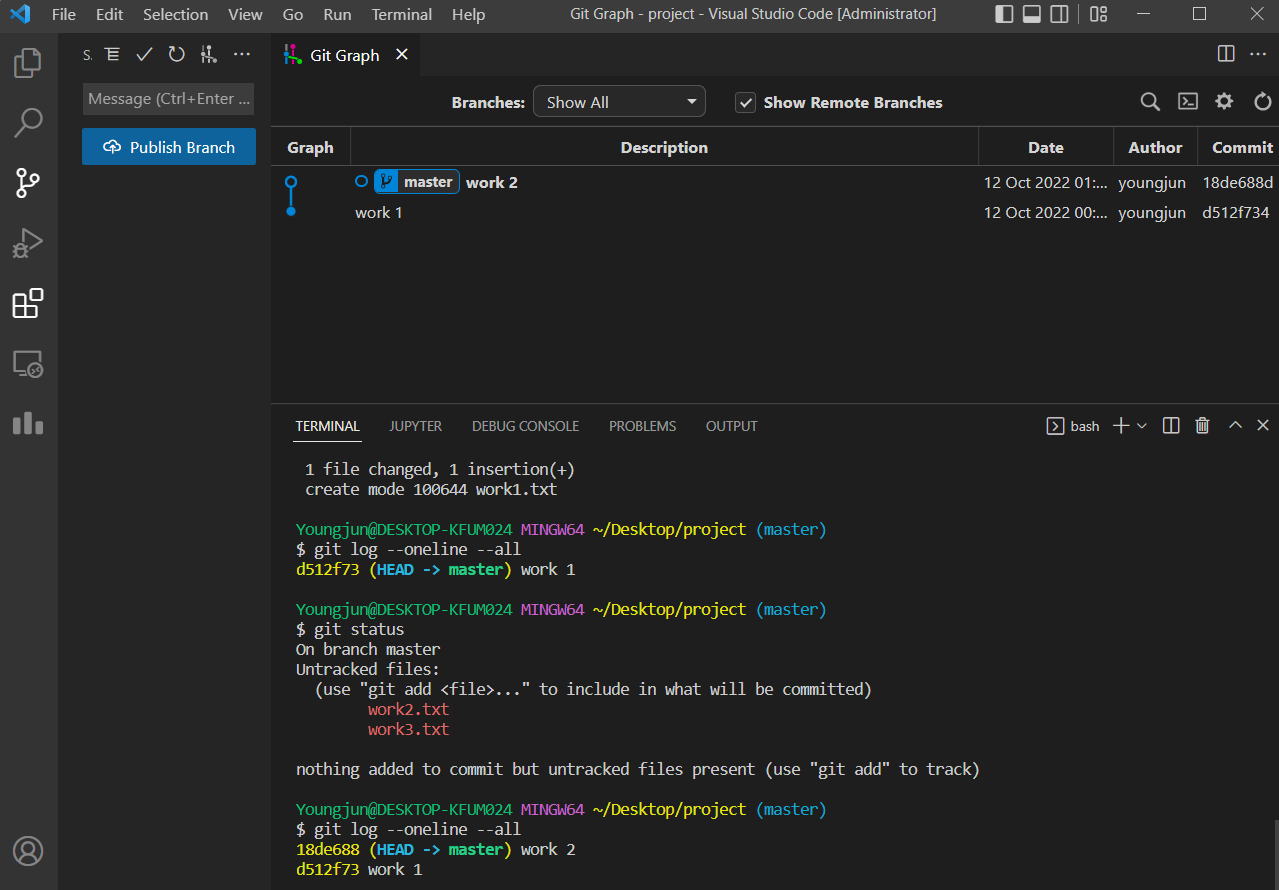
- master 가 work 2 를 가리키게 되었다.
master 는 가장 최근 commit 을 가리킨다.
git checkout
- 이전 기록들 중 하나를 현재 Working directory 로 설정하고 싶을 때, 혹은 원래의 directory 로 돌아올 때 git checkout 을 이용한다.
- checkout 을 하면 head 가 옮겨간다.
1. 과거의 Working directory 로 설정
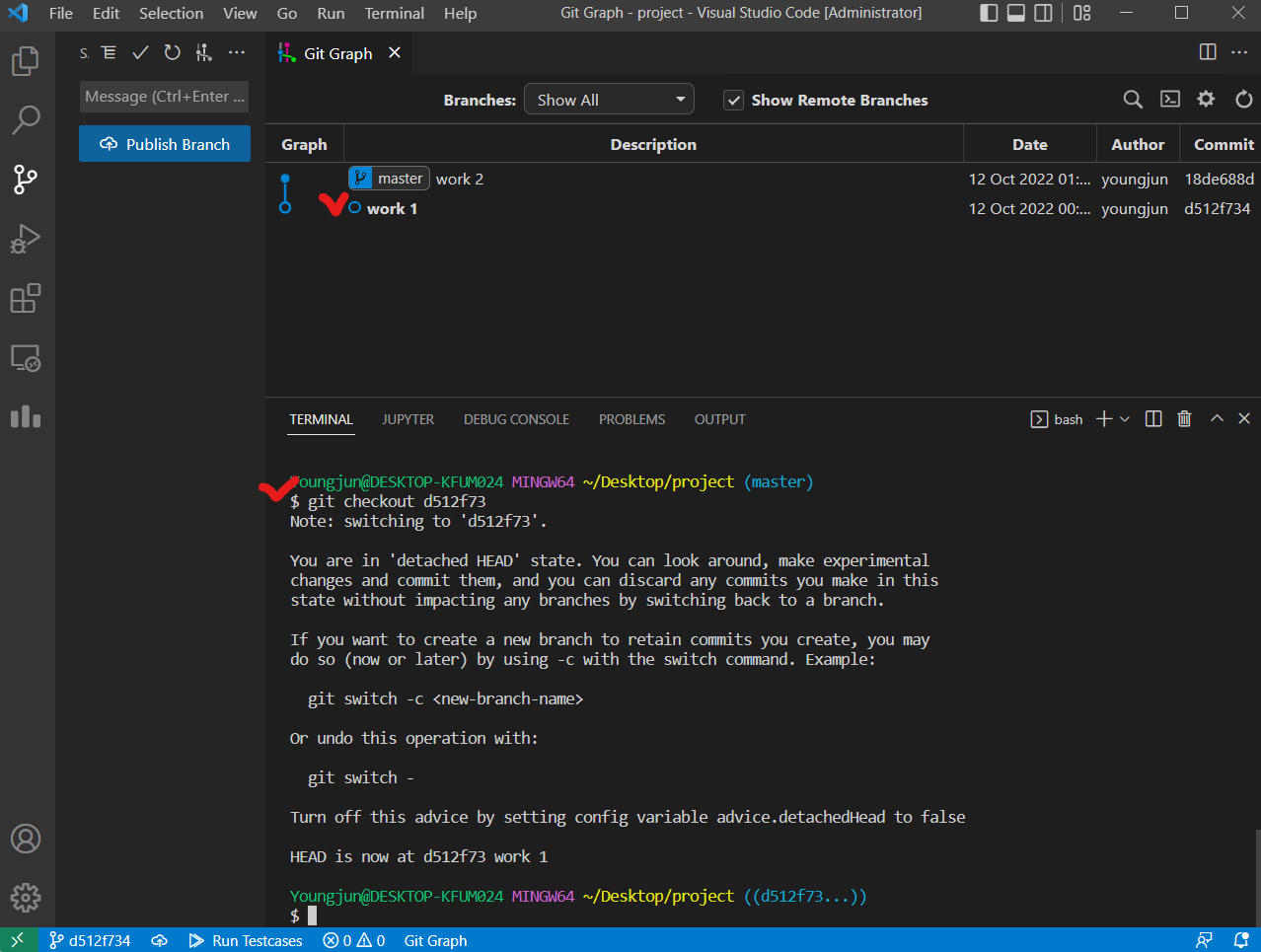
- git checkout COMMIT_ID 를 입력하여 해당 commit 으로 head 를 옮긴다.
- commit id 는 git graph 에서 확인하거나 git log --oneline --all 로 확인할 수 있다.
(GUI) Git Graph 에서 해당 commit 에 오른쪽 마우스 클릭한 후 checkout 선택해서도 할 수 있다.
2. 최근 Working directory (master) 로 돌아오기
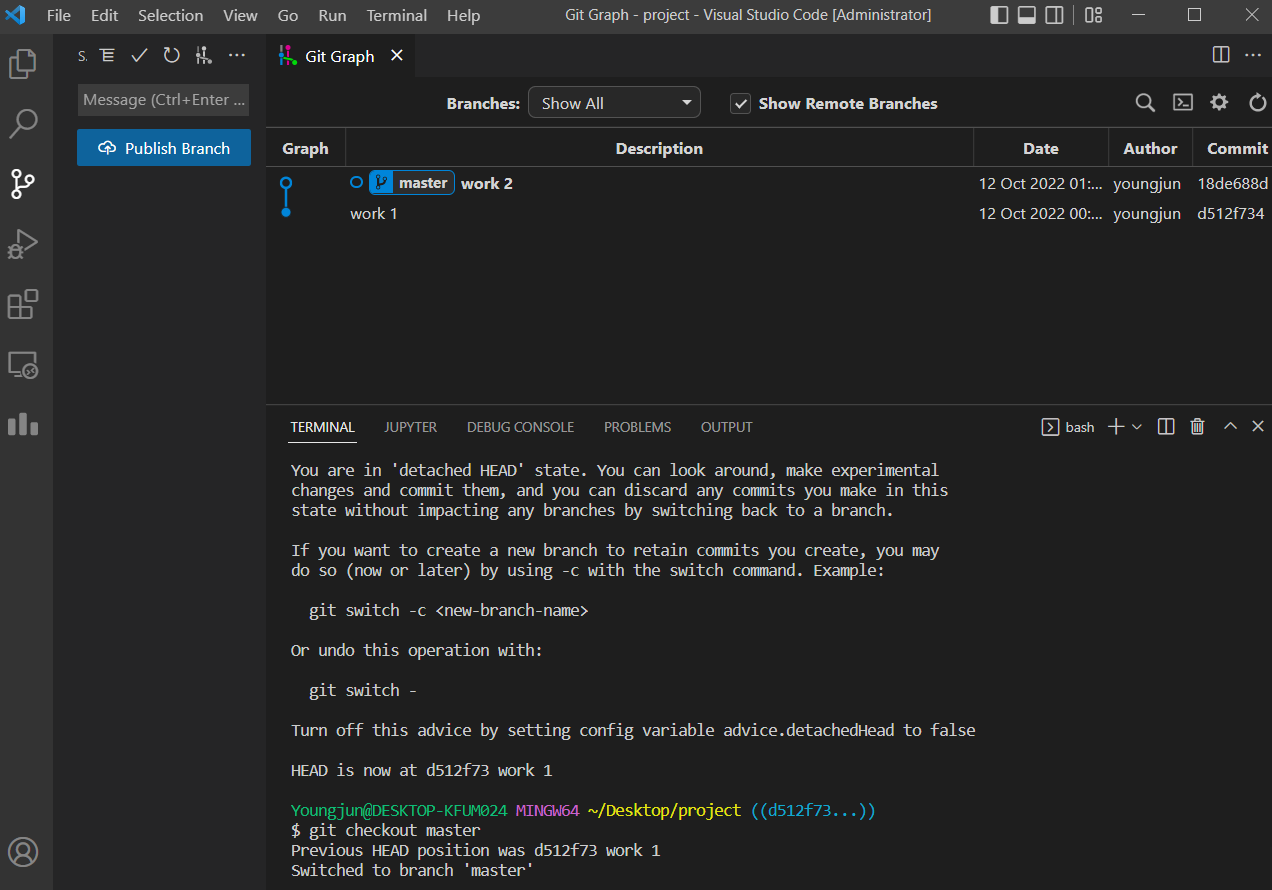
- git checkout master 를 입력하여 head 가 다시 master 를 가리키도록 한다.
- 이 때, master 가 아닌 work 2 의 commit id 를 입력하면 head 가 master 를 가리키는 것이 아닌 work 2 의 commit id 를 직접 가리키는 detached head state 가 된다.
branch
- 브랜치는 하나의 프로젝트에서 여러 갈래로 나누어 작업할 수 있는 기능이다. 각각의 branch 에서 작업하고 병합하는 등의 기능을 사용할 수 있다.
1. branch 만들고 checkout
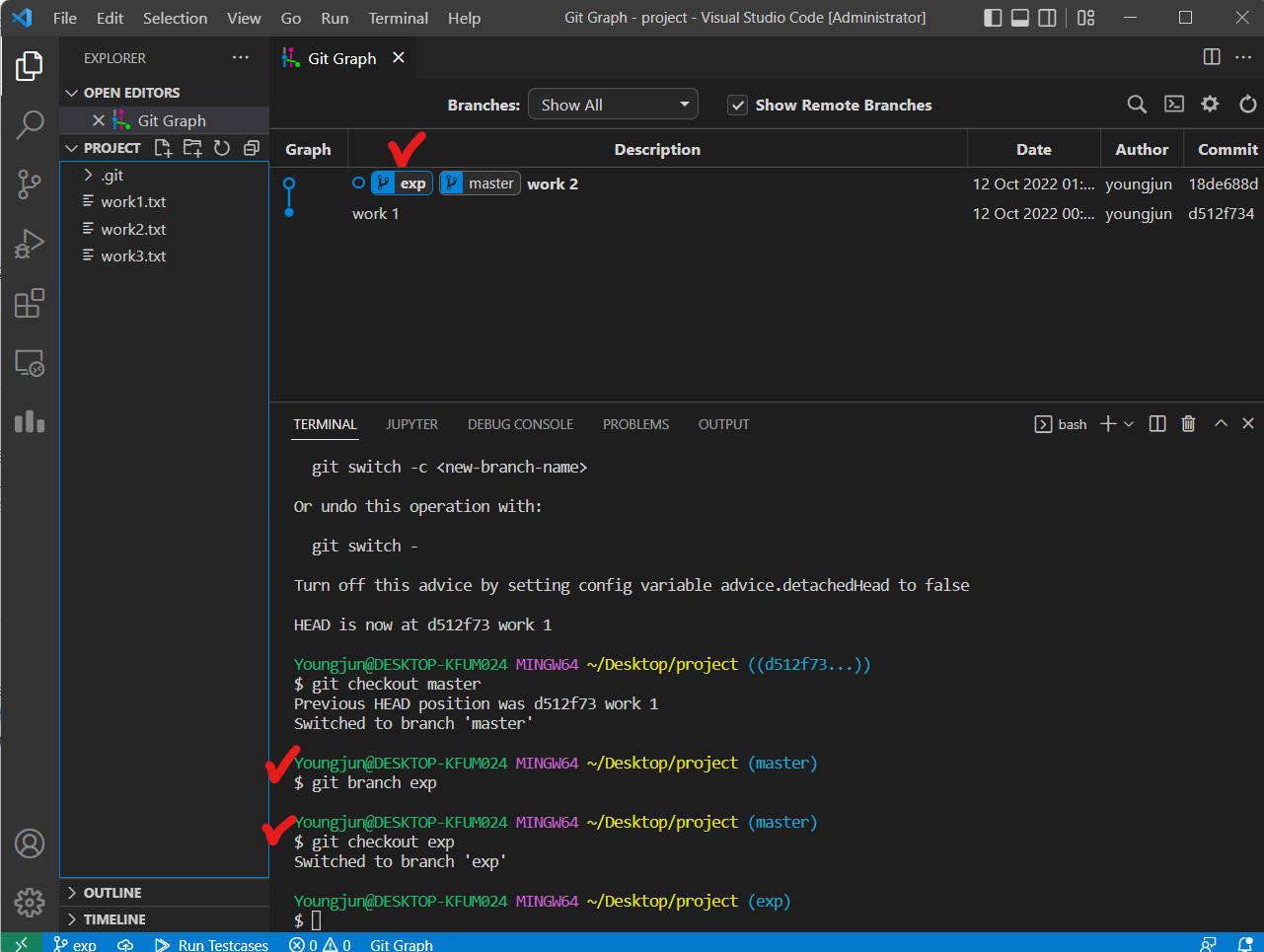
- git branch BRANCH_NAME 을 입력하여 branch 를 만든다.
- git checkout BRANCH_NAME 을 입력하여 head 가 해당 branch 를 가리키도록 한다.
2. 각 branch 에 파일 생성
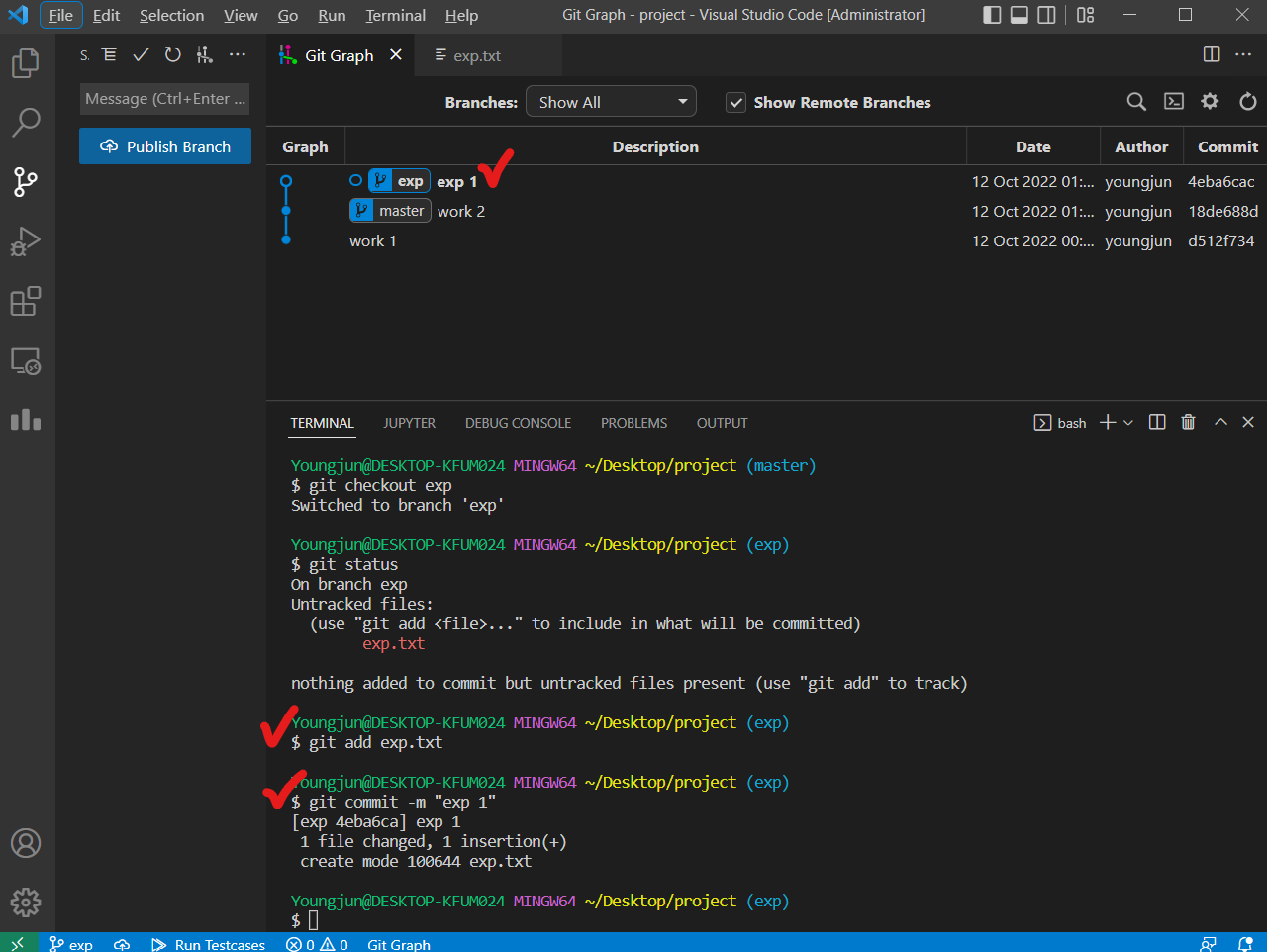
- exp branch 에 exp.txt 파일 생성하여 commit 한다.
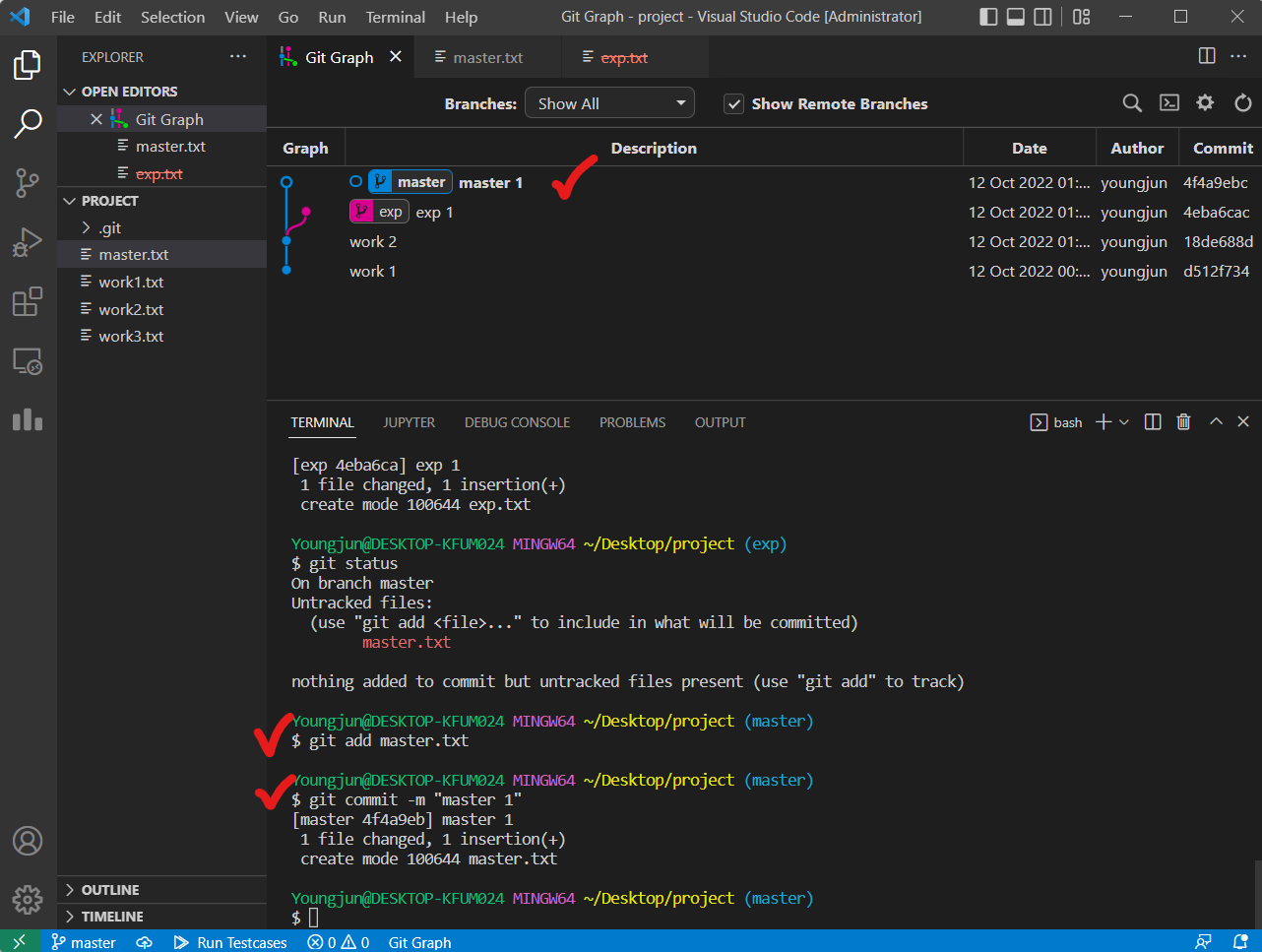
- master branch 에 master.txt 파일 생성하여 commit 한다.
- Git Graph 에서 branch 가 나누어 진 것을 확인할 수 있다.
3. 병합
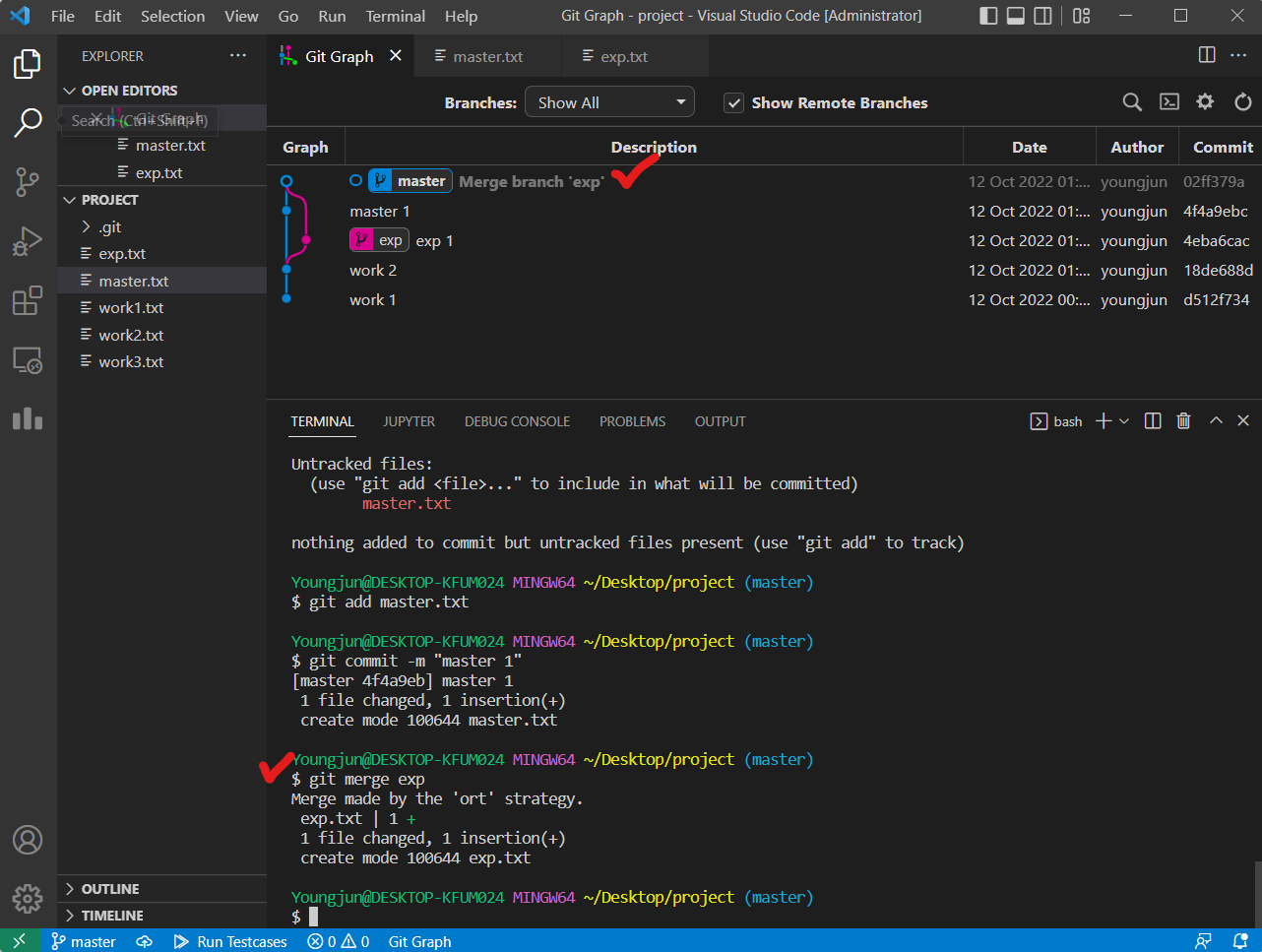
- master branch 가 활성화 된 상태에서 git merge BRANCH_NAME 을 입력하면 exp branch 가 master 에 병합된 새로운 버전이 생성된다.
(GUI) Git Graph 에서 해당 branch 에 오른쪽 마우스 클릭하여 Merge into current branch 눌러서도 가능하다.